こんにちは、矢地です。
kintone(キントーン)のプロセス管理を使ってワークフローアプリを複数作った時に、「今自分が作業者になっているレコードをまとめてみたい!」と思ったことはないですか?
今回は、プロセス管理で「作業者が自分」になった複数のアプリを一括で確認できる方法についてご紹介したいと思います。
通常、自分が作業者に割り当てられたことを知る手段としては通知機能があります。

しかし、この通知は一度クリックして既読にすると通知件数からも消え、もちろん未読からも消えてしまいます。また、通知では中身が見えないため、クリックしなければレコードの詳細を見ることができません。
実際に私も、通知をクリックし中身を確認した後別の作業をしてしまい、自分が作業者になっているタスクがあることを忘れてしまうという経験がありました。
プロセス管理で自分が作業者の一覧を作る
では、複数のkintoneアプリのプロセス管理で自分が作業者になっているレコードを一括で確認するにはどうするのか。
ここで使用するのがポータルです。
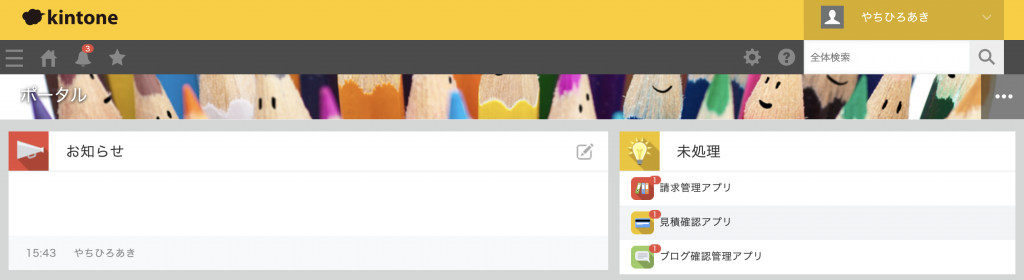
ポータルのお知らせにはアプリの一覧を貼り付ける機能があります。この機能をうまく使うと複数アプリで自分が作業者となっている一覧を簡単に作成することができます。
早速、設定手順について記載していきたいと思います。
まず、ポータルにあるお知らせ部分の編集マークをクリックします。

次にアプリ貼り付けという部分をクリックします。
すると、アプリの一覧が表示されるので、プロセス管理を使っているアプリを選択します。

アプリを選択したら、一覧で「作業者が自分」を選択してからOKボタンを押します。
同じ作業手順で他のアプリも設定していきます。
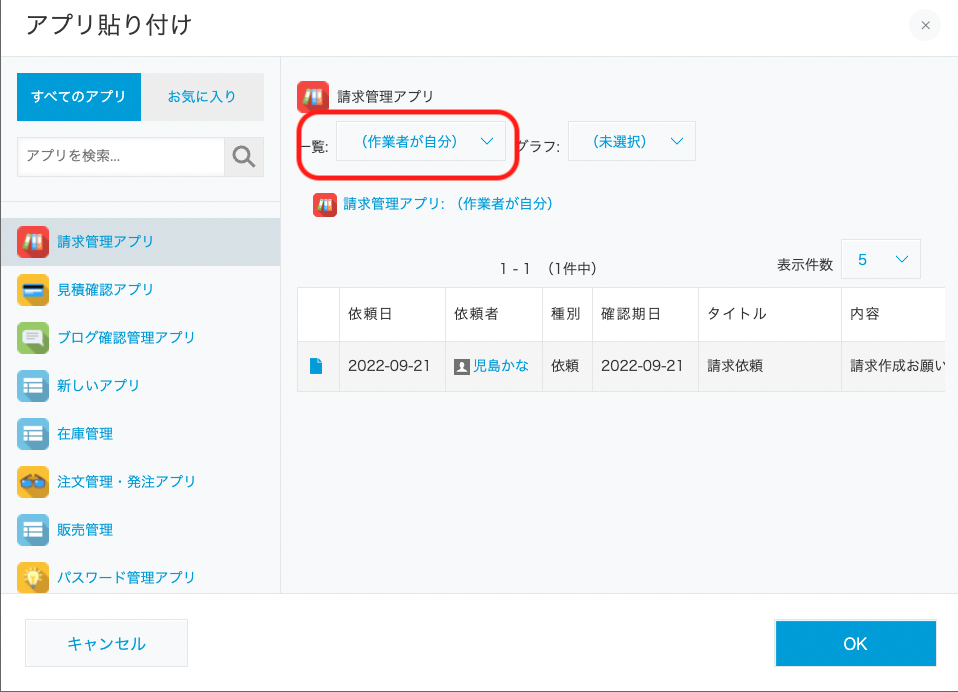
複数のアプリを設定すると以下のようにお知らせ部分に一覧で自分が作業者になっているものだけを確認することができます。

作業者になっているレコードがなければ一覧にレコードが表示されないため「表示されている=自分が対応しなければならない作業がある」とすぐに認識できます。
さらにポータルのお知らせ欄はkintoneにログインすると最初に表示されますので、比較的見逃しにくくなるかと思います。
いかがでしょうか?
今回は、プロセス管理で「作業者が自分」のものを一覧で見るという視点でアプリ貼り付け機能をご紹介しましたが、アプリの一覧設定を工夫することで「自分が依頼中の一覧」をまとめて表示させるといったことも可能になります。
このように、kintoneの標準機能をうまく活用することで、確認ミスや操作の手間を削減することができるので是非社内でも活用してみてください!


